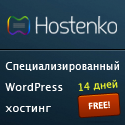Прежде, чем приступать к установке сделаю замечание. Для более-менее
нормальной работы Windows 2000 Pro/XP достаточно иметь PII ~400 MHz,
128 Mb оперативной памяти, пару гигабайт на жёстком диске и всё
остальное, необходимое для запуска системы (материнская плата,
видеокарта, клавиатура, мышь, монитор). Конечно при такой конфигурации
вряд ли запустится мощный программный синтезатор (ну или DOOM III) и
нам придётся немного "облегчить" операционку, но функционирует она
совсем неплохо.
Начнём с того, что есть как минимум три наиболее распространённых типа
расположения дистрибутива Windows 2000 Pro/2000 Server/XP\Server 2003
(для простоты далее ОС - операционная система):
На жёстком диске или на незагрузочном CD.
На загрузочном CD.
На другой машине в сети.
Далее, есть четыре варианта, как запустить установку ОС:
Из установленной копии ОС.
С загрузочного CD.
Загрузившись с дискеты.
Загрузившись в предустановленной копии ОС.
Ввиду
редкого (я так полагаю) использования сетевой установки ОС и создания
предустановленной копии эти варианты здесь я описывать не буду.
Итак,
если дистрибутив находится на жёстком диске или на CD, для запуска
установки из предыдущей ОС необходимо запустить файл Winnt32.exe из
папки \i386 и отвечать на вопросы мастера установки или (если на CD
есть "автозапуск") выбрать "Установка Windows\Install Windows" и опять
же следовать рекомендациям мастера установки. А они скорее всего
окажутся такими:
если у вас установлена ОС, локализация (язык)
которой отличается от устанавливаемой, то появится соответствующее
сообщение. В этом случае возможность обновления ОС до новой версии
отсутствует. Нужно или удалять установленную ОС, или делать
мультизагрузочную систему.
если установлена более новая ОС, чем та, которую хотите ставить, результат такой же, как в предыдущем пункте.
далее необходимо ввести ключ (серийный номер) ОС.
вам
будет предложено выбрать настройки языковых параметров, место, куда
устанавливать ОС и откуда брать дистрибутив. Если оставить всё как
есть, то дистрибутив будет находиться там, откуда вы запустили
winnt32.exe, а место установки - папка winnt (или windows) на системном
разделе диска. Если хотите в дальнейшем поменять место установки,
поставьте соответствующую галку.
также предлагается
преобразовать системный раздел к файловой системе NTFS. Если вам
необходимо разграничение прав доступа или другие возможности NTFS
(квотирование, шифрование и т.д.) - выбирайте использование NTFS. Ну а
нет - так нет. Кстати, если версия NTFS ниже пятой, лучше
переконвертируйте, информации вы не потеряете, просто установка будет
длиться чуть дольше.
на предложение проверить обновление
дистрибутива в Интернете лучше ответить отказом по многим причинам,
если, конечно, нет веского аргумента "ЗА".
После того, как
отработал мастер установки из Windows, система перезагружается, и
начинается следующий (текстовый) этап установки ОС.
При загрузке
с дискеты (подразумевается поддержка CD-ROM, если дистрибутив на CD)
важно, чтобы то, что вы загрузили (какая-либо версия DOS, включая
command.com от Windows 9x, или ntldr) "видело" хотя бы один раздел
жёсткого диска достаточной ёмкости, ну и соответственно дистрибутив.
Это нужно для того, чтобы установщик мог копировать нужные файлы на
винчестер. Допустим, если вы загрузитесь в DOS без поддержки NTFS, а
все разделы именно NTFS, то установка не пойдёт. Для запуска
инсталляции необходимо запустить файл winnt.exe из папки \i386.
Конечно, если у вас девственно чистый жёсткий диск, или имеющаяся
информация не важна, можно использовать fdisk, Partition Magic, Acronis
и т.д., для создания разделов с файловой системой FAT\FAT32.
При загрузке с CD после небольшой предварительной подготовки инсталлятора вы попадаете в ту же текстовую стадию установки.
Итак, мы дошли до долгожданной текстовой фазы установки ОС.
В
первую очередь производится обнаружение устройств, присутствующих в
системе. Если у вас нет RAID или SCSI контроллеров, просто дождитесь
окна с лицензионным соглашением, в котором нужно нажать F8 для
продолжения установки. Иначе нужно предложить программе установки
необходимые драйверы.
Далее появится пригласительное окно, в
котором спрашивается, что будем делать: устанавливать или
восстанавливать. Для установки надо нажать Enter. После этого, если вы
позаботились об этом на ранних стадиях, увидите окно выбора раздела для
установки ОС. Здесь можно удалять и создавать разделы, но нельзя
удалить раздел, на котором находится дистрибутив (если установка идёт с
жёсткого диска) или куда скопированы установочные файлы. Например,
очень удобно устанавливать ОС с загрузочного CD на винчестер. В этом
случае нет необходимости предварительно разбивать\переразбивать жёсткий
диск, всё делается прямо отсюда.
После того, как раздел для
установки будет выбран, система предложит указать файловую систему (о
её выборе см. выше) и, проверив разделы, начнёт собственно установку.
Поскольку копирование файлов будет идти довольно долго, можно пойти
покурить, попить кофе или ещё куда-то.
К вашему возвращению
система ещё раз перезагрузится, и по прошествии ещё какого-то времени
на экране появится графическое окно с языковыми настройками, где вы
можете настроить язык по умолчанию, клавиши переключения раскладок
клавиатуры и другие параметры. Далее вводите своё имя (или ещё что-то,
ОС и устанавливаемые программы будут регистрироваться под этим именем)
и название организации, если хотите. Если вы устанавливаете ОС не из
Windows, то с вас потребуется серийный номер.
Нюанс. Если
устанавливается Windows 2000 Server или Windows Server 2003, то в этот
момент система спросит, какой режим лицензирования вам нужен: на сервер
или на рабочее место. По умолчанию осуществляется лицензирование
сервера на пять одновременных подключений (что можно поменять).
Далее потребуется ввести имя машины и пароль администратора, причём на серверах система следит за
сложностью пароля, т.е. >= 8 символов, заглавные и строчные буквы +
цифры, хотя это на ваше усмотрение.
После нужно проверить время, дату и часовой пояс и сделать сетевые настройки (если ваша машина в рабочей группе или домене), впрочем, можно выбрать типовую конфигурацию и настроить их позже как вам нужно.
Вот теперь следует ещё одна перезагрузка, и вы загружаетесь с правами Администратора.
После всего проделанного вам ещё предстоит убить уйму времени на установку драйверов, сервис-паков, патчей, нужного софта, настройку самой ОС и т.д., если, конечно, вы предусмотрительно не сохранили нужные настройки ОС и ПО. Но для этого нужно покопаться в реестре и в профиле пользователя, или попользоваться специальным софтом.
Вот вкратце и всё. Удачной вам установки!